Seperti yang kita ketahui bersama bahwa selain dapat digunakan untuk mengirim pesan dalam bentuk teks, WhatsApp juga dapat digunakan untuk mengirim foto, video dan dokumen.
Biasanya proses pengiriman dapat berjalan dengan lancar. Kalaupun ada proses yang lambat, biasanya dikarenakan koneksi internet para penggunanya yang juga lambat.
Tapi ada kalanya dimana kita tidak bisa mengirim pesan berupa foto dan gambar di WhatsApp. Tapi ini terjadi karena error.
Jika saat ini kamu sedang mengalami apa yang barusa saya katakan, silahkan lakukan cara dibawah ini untuk mengatasinya.
Baca juga: Cara Menonaktifkan Panggilan Suara di WhatsApp
1. Gunakan Pengaturan Waktu Otomatis
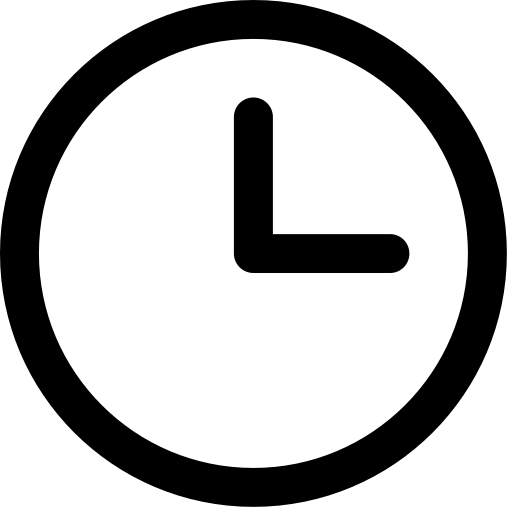
Metode pertama yang bisa Sobat Androbuntu coba yaitu dengan mengatur waktu otomatis.
Oh, ya. Untuk yang belum tau, di Android ada pengaturan untuk mengatur waktu secara otomatis atau manual.
Siapa tahu Sobat Androbuntu tidak sengaja mengatur waktu secara manual sehingga tidak sesuai dengan waktu nyata.
Hal ini bisa membuat beberapa aplikasi tidak bisa berjalan seperti sebagaimana mestinya.
Terutama aplikasi-aplikasi berbasis online, salah satunya WhatsApp.
Nah karena dari itu saya menganjurkan untuk mengembalikan pengaturan waktu secara otomatis saja.
Selain waktu juga bisa lebih tepat, aplikasi-aplikasi yang ada di ponsel kamu tidak akan bermasalah.
Ikuti cara dibawah ini untuk mengembalikan pengaturan waktu secara otomatis:
1. Masuk ke menu Pengaturan yang ada di ponsel Android. Saya rasa kamu pasti sudah tau bagaimana cara melakukannya.
2. Kemudian gulir ke bawah sampai menemukan opsi Sistem. Beberapa merk Android mungkin menggunakan nama opsi yang berbeda, tinggal kamu sesuaikan saja.
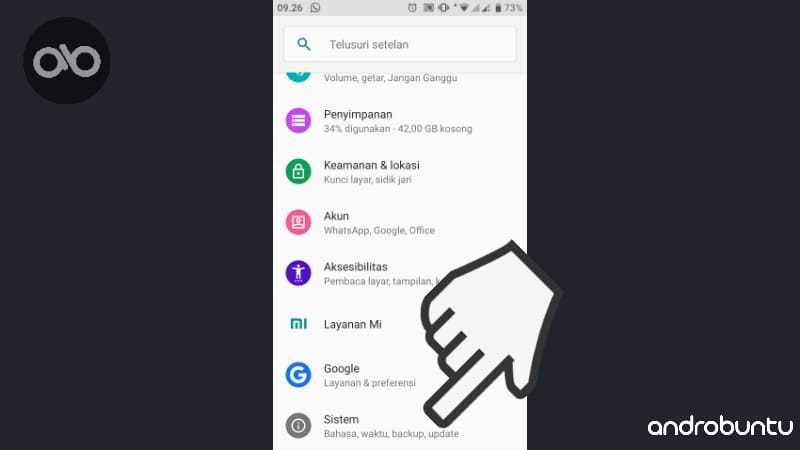
3. Setelah masuk ke Sistem, berikutnya pilih Tanggal & waktu.
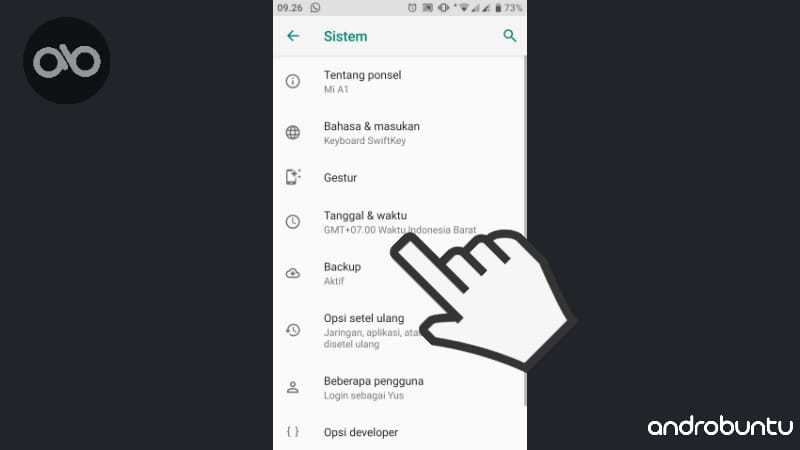
4. Tinggal kamu geser saja slidernya ke kanan pada pilihan Tanggal & waktu otomatis.

Setelah tanggal dan waktu disetting ke otomatis, coba buka kembali aplikasi WA di ponsel kamu.
Kemudian gunakan untuk mengirim gambar atau foto ke gebetan. Tapi jangan foto yang aneh-aneh ya.
Kalau kamu masih tidak bisa kirim gambar juga, maka kamu bisa coba cara kedua dibawah ini.
2. Beri Akses Penyimpanan pada WhatsApp
Setiap aplikasi di Android jika ingin mengakses fitur Android tertentu, biasanya akan menampilkan pop up izin terlebih dahulu ke layar.
Jik akita sebagai pengguna tidak mengizinkan, maka aplikasi tersebut tidak akan bisa menggunakan fitur tersebut.
Nah, WhatsApp juga begitu. Tapi mungkin kamu pernah tidak sengaja menekan tombol Jangan Izinkan.
Alhasil WhatsApp tidak bisa mengakses penyimpanan untuk mengirim foto.
Tapi tenang saja, fitur ini dapat diaktifkan secara manual dengan mengikuti tutorial dibawah ini:
1. Seperti cara pertama, silahkan buka menu Setelan. Kemudian pilih Aplikasi & notifikasi.
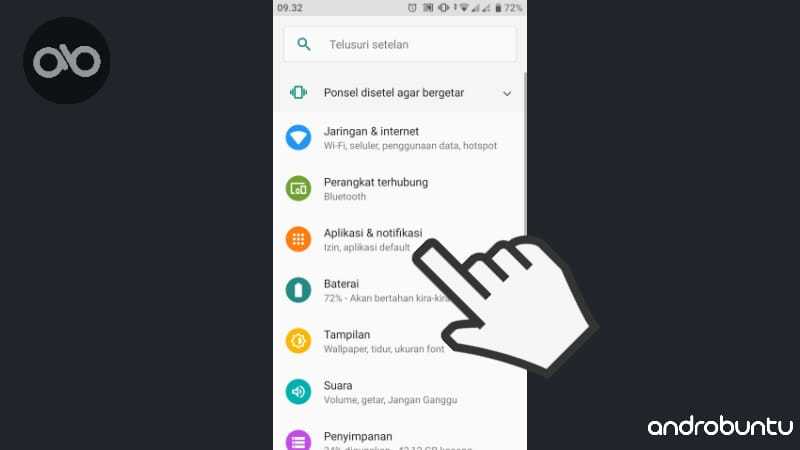
2. Kemudian di deretan aplikasi, pilih WhatsApp.
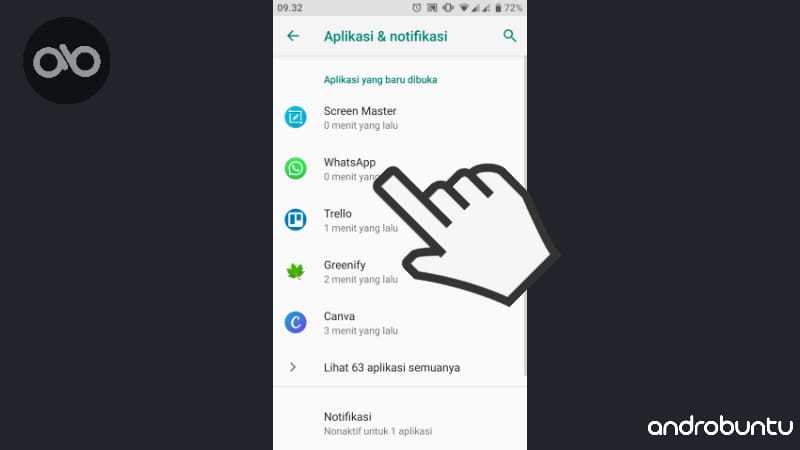
3. Setelah masuk ke info aplikasi WhatsApp, klik Izin.
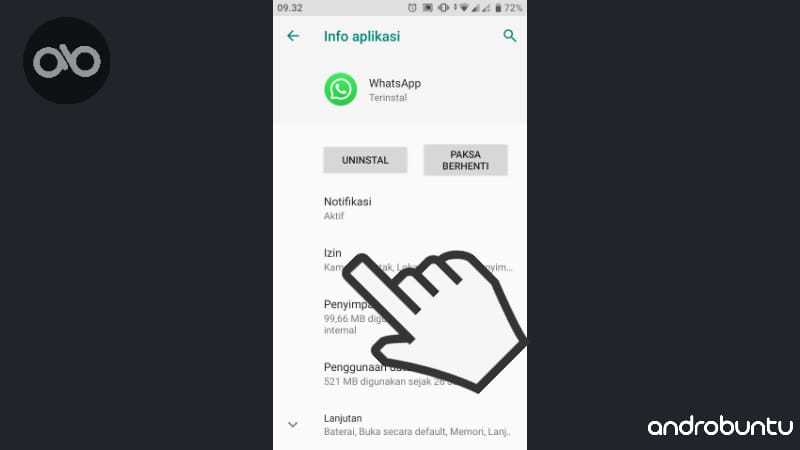
4. Nah, disinilah kita bisa mengatur izin yang dibutuhkan oleh WhatsApp. Silahkan aktifkan izin untuk Penyimpanan.
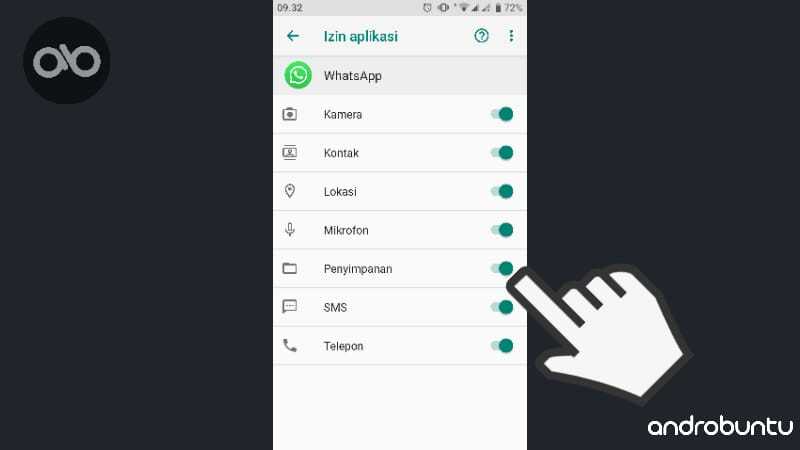
Setelah selesai, buka kembali aplikasi WhatsApp kamu dan coba kirim sebuah foto atau gambar.
Seharusnya setelah mengaktifkan perizinan diatas kamu sudah bisa mengirim foto dan gambar lagi di WhatsApp.
3. Gunakan Koneksi Internet yang Cepat & Stabil
WhatsApp terkenal sebagai aplikasi yang sangat minim menggunakan internet dibandingkan dengan aplikasi pesan instan lain seperti LINE, Messenger, dan Telegram. WhatsApp juga dapat berjalan lancar di kondisi internet yang tidak begitu cepat.
Namun itu sebatas hanya pada saat kita mengirim pesan teks. Jika kita ingin mengirim pesan multimedia seperti foto, maka mau tidak mau menggunakan internet yang cepat (dan stabil) adalah sebuah keharusan.
Karena foto memiliki ukuran yang jauh lebih besar dibandingkan sebuah teks. Karenanya butuh koneksi internet yang lebih cepat untuk mengirimkannya.
Jika kamu tiba-tiba tidak bisa mengirimkan foto melalui WhatsApp, coba cek kembali kecepatan internet yang sedang kamu gunakan. Kamu bisa melihatnya di bar status Android.
Jika memang menunjukkan sedang lambat, maka wajar saja kamu tidak bisa mengirim gambar atau foto. Kamu bisa menunggu sampai koneksi internet kembali cepat atau menggunakan koneksi WiFi (jika ada).
4. Bersihkan Cache WhatsApp
Sebagai aplikasi yang sering digunakan, sangat wajar jika WhatsApp menyimpan berkas cache dalam jumlah yang besar. Namun terkadang berkas cache yang terlalu besar dapat berakibat pada error-nya aplikasi itu sendiri.
Di WhatsApp, kemungkinan yang dapat erjadi ialah kamu tidak dapat mengirim gambar. Beruntung, berkas cache dapat dihapus dengan aman tanpa mempengaruhi jalannya aplikasi.
Berikut ini adalah cara untuk menghapus cache aplikasi Instagram di Android:
- Masuk ke menu Pengaturan di HP Android
- Pilih opsi Aplikasi > WhatsApp
- Kemudian ketuk tombol Hapus Cache
Beberapa merk dan tipe Android mungkin memiliki tata letak menu yang berbeda. Namun pada intinya, caranya sama saja.
5. Jangan Kirim Lebih dari 10 Foto Secara Bersamaan
Untuk menghindari server mereka kelebihan muatan, WhatsApp membatasi jumlah foto yang dapat dikirimkan secara bersamaan, yaitu hanya 10. Jika melebihi 10 foto, maka akan ada peringatan untuk mengurangi jumlah foto yang akan dikirim.
Pernahkah kamu mendapatkan peringatan seperti itu? Jika iya, maka itu tidak termasuk error. Memang itu adalah pembatasan dari pihak WhatsApp.
Sebenarnya kamu dapat mengirim foto sebanyak apa pun ke kontak atau grup WhatsApp, namun harus dikirim secara bertahap. Dalam satu kali pengiriman, tidak boleh lebih dari 10.
Jadi, jika ada 100 foto yang ingin Sobat Androbuntu kirim, maka kamu harus mengirimkannya 10 kali. Setiap kali pengiriman akan membawa 10 foto.
6. Kontak Kamu di Blokir
Pernah mencoba mengirimkan sebuah foto ke seseorang namun tidak berhasil, padahal saat mengirimkannya ke orang lain berhasil? Itu berarti, orang pertama memblokir akun WhatsApp kamu.
Tidak ada alasan yang lebih logis dari itu. Jika kamu tidak bisa mengirimkan foto hanya ke satu kontak tertentu, maka dia memang memblokir kamu.
Solusinya? Tidak ada, selain kamu harus meminta orang tersebut untuk memblokir kamu.
7. Pasang Ulang WhatsApp
Jika sebuah aplikasi di HP Android kamu mengalami masalah seperti beberapa fiturnya tidak berfungsi, lag, hang, atau semacamnya, maka tidak ada cara lebih mudah mengatasinya selain memasang ulang aplikasi tersebut.
Begitu juga saat kamu tidak bisa mengirim gambar atau foto di WhatsApp. Coba hapus aplikasi WhatsApp, kemudian pasang kembali.
Dengan memasang ulang WhatsApp, maka artinya aplikasi tersebut akan kembali di reset ke pengaturan awal, sehingga error yang ada di pemasangan sebelumnya akan hilang.
8. Layanan WhatsApp Sedang Mengalami Gangguan
Ada kalanya layanan WhatsApp mengalami gangguan yang berakibat pada tidak dapat digunakannya sebagian atau seluruh fitur WhatsApp, contohnya adalah fitur pengiriman foto.
Untuk mengetahui apakah layanan WhatsApp sedang mengalami gangguan atau tidak, kamu bisa pantau akun Twitter WhatsApp Status.
Itu merupakan akun Twitter resmi dari Tim WhatsApp untuk memberi informasi pada para pengguna apakah layanan mereka sedang mengalami gangguan atau tidak.

